
あなたが設計しなければならないとき 企業のアイデンティティ あなたは自分がしていることが使われることに注意しなければなりません。 つまり、A4レターをデザインする場合、クライアントは作成したデザインでそれを書く必要があることに留意する必要があります。
そして、クライアントはどのようにそれを行うつもりですか? 論理的で最も一般的なことは、クライアントがInDesignなどのレイアウトプログラムを使用しないことです。したがって、それは私たちの義務です。 私たちのデザインを適応させる より日常的なプログラムに。 つまり、デザインをWordテンプレートに変換して、誰でも編集して、その都度適切なテキストを完成させる必要があります。
チュートリアル:デザインをWordテンプレートに変換する
今日私たちはあなたに持ってきます 非常に短いチュートリアル、非常にシンプルで非常に便利です。 一般に、デザインをWordに渡して作業できるようにする方法はわかりません。 ここで示す手順を知らないほとんどのデザイナーは、.inddファイルを画像(.jpeg)としてエクスポートし、写真のようにWordに配置するだけです。 しかし、これはではありません 正しい手順、そしてそれは私たちに多くの頭痛の種をもたらす可能性があります(私たちのテンプレートが動くこと、彼らがテキストを入力する方法を知らないことなど)。
以下に説明する手順を慎重に実行してください。質問がある場合は、この投稿のコメント領域を使用してください。 この例では、A4レターデザインをWordテンプレートに変換します。
- InDesignを開く。 A4サイズの一般的なレターのデザインまたはレイアウトを作成するために、ファイルにこのサイズを選択します([ファイル]> [新規]> [ドキュメント])。 すでに述べたように、表示されるダイアログボックスで、[ページサイズ]で[A4]オプションを選択します。 必要な値(マージン、列など)を変更し、[同意する]をクリックします。
- 次に進みます デザインを作る お願いします。 このプログラムで通常行うように、テキストをモデル化し、画像を紹介します。 デザインが完成したら、[ファイル]> [エクスポート]に移動し、テンプレートを.PDF形式で保存します
デザインを.PDFファイルとしてエクスポートします([ファイル]> [エクスポート]または[ファイル]> [エクスポート])。
- 次に、XNUMXつのオプションがあります。 Adobe Acrobatプログラムをお持ちの場合は、次の手順に従ってください。
- で.PDFファイルを開きます Adobe Acrobatの [ファイル]([ファイル])> [名前を付けて保存(名前を付けて保存)]> [Microsoft Word(.docまたは.docx)]に移動します
- あなたがそれを持っていない場合は、あなたはすることができます オンラインでファイルを変換する (ダウンロードは必要ありません)直接 .PDFからWordへのコンバーター、またはコンピュータ上のプログラムを好む場合は、 テキストエクスポーター。 彼らが行うことはAcrobatと同じで、.PDFファイルをWordが認識できる形式に変換します。 これらのプログラムの利点は、InDesignで作成したすべてのテキストが編集可能になることです。したがって、たとえば、テキストをクライアントで置き換える必要があるカタログの複数のページについて話している場合、これは非常に興味深いオプションです。
.PDFからWordへの変換ページ。 ファイルをアップロードし、ダウンロードする形式(私たちの場合はWord)を選択します
- 何が起こるのでしょうか? コンバーターはフォントを変更します。 しかし、Word自体で言うことに戻すことができるので、心配する必要はありません。 したがって、このプログラムに移動して、オンラインコンバーターから提供されたtemplate.rtfファイルを開きます。 タイプを除いて、サイト上のすべてが表示されます。 したがって、テキストを選択して タイポグラフィを適用します 私たちが欲しいもの。
取得したドキュメントを、あたかもドキュメントであるかのようにMicrosoftWordで開きます。
- 次のステップは? 含めるのは常に良いことです 指示 私たちのクライアントに。 (ここに書いてください)が残っていないか、誤ったテキストの最後に(このテキストを必要なコンテンツに置き換えてください)を入れてください。
あなたがそれを開くとき、あなたはあなたのサイトとすべての編集可能なテキストであなたのデザインを見つけるでしょう。 喜び!
- 最後に このファイルを保存する Wordのテンプレートとして。 そこで、[ファイル]> [名前を付けて保存]に移動し、[形式]で[Word97-2044テンプレート]オプションを選択します。 名前を付けて、保存する場所を選択します...準備完了! すでにWordで編集可能なテンプレートとしてデザインを持っています。
最後に、ドキュメントをWordのテンプレートとして保存します。 賢い!
テンプレートを保存した場所に注意を払っていない場合は、デフォルトで[マイテンプレート]セクションにあります
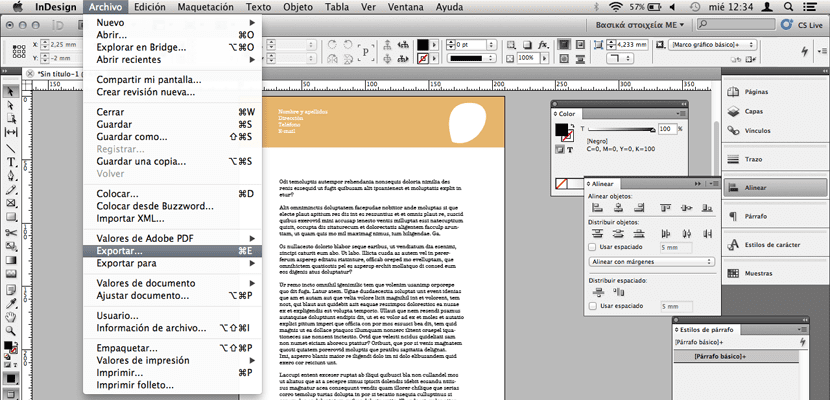
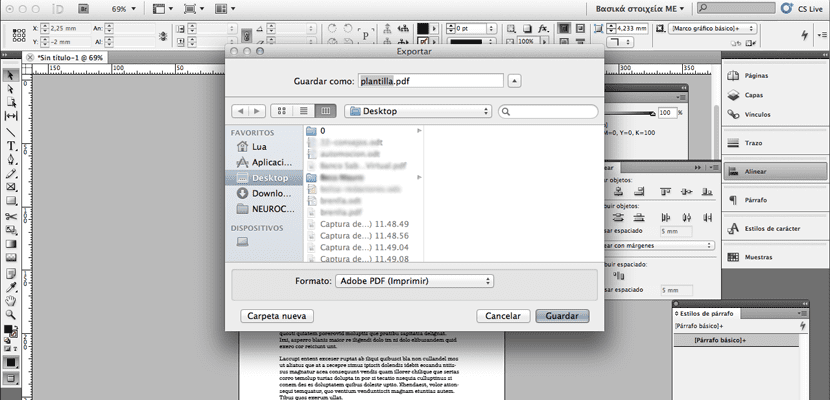
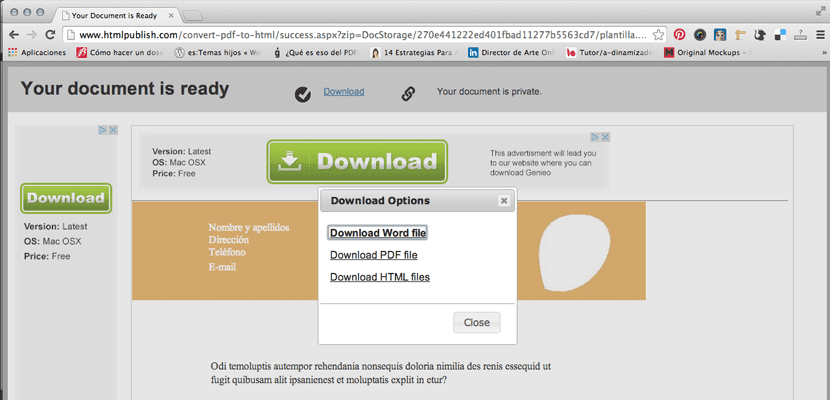
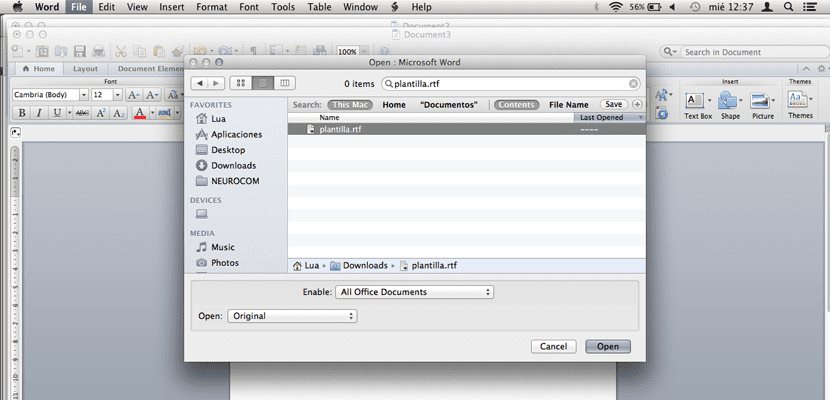
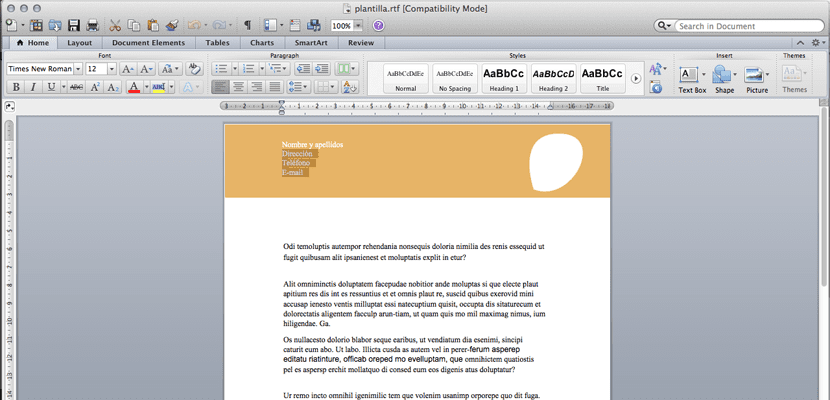
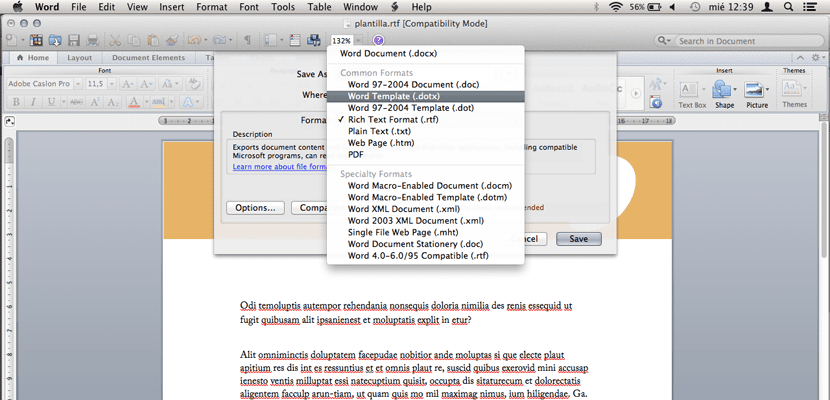

助けてくれてありがとう、それは私が知る必要があることでした;)
こんにちは、おはようございます。すみません。Illustrator2015にも適用されますが、同じ手順ですか?…ご挨拶!
このシステムは機能しません。 ベクターロゴ、または件名、日付などのXNUMXつのボックスを配置するとすぐに。 言葉でそれを開くのはクレイジーで、すべてが悪く見え、見当違いです。